分类
相信我们很多人在使用电脑的时候都会出现一些问题,最近有win7的小伙伴在咨询我,为什么打开一些程序的时候,突然会有弹窗提示某程序错误,应用程序无法正常启动0xc0000022。那么出现“0xc0000022”win7系统我们要怎么办呢?接下来小编就带大家了解一下win7系统应用程序无法正常启动解决方法。
win7系统应用程序无法正常启动解决方法:
方法一:开启DirectPlay来解决
1、 点击左下角的“开始”然后再点“控制面板”。
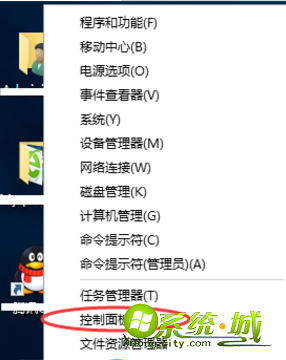
2、 在控制面板窗口里找到程序,如下图。
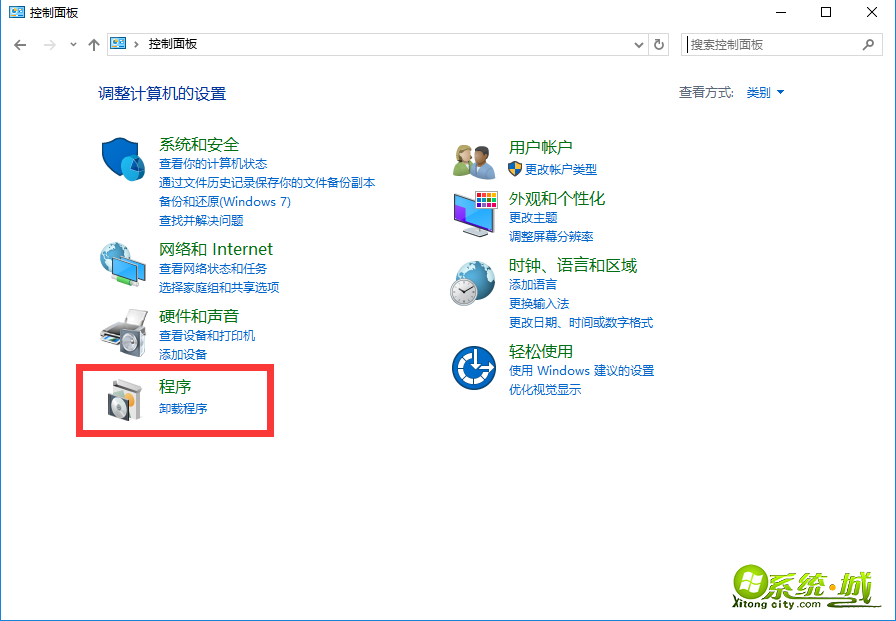
3、 在控制面板窗口里找到程序,如下图。
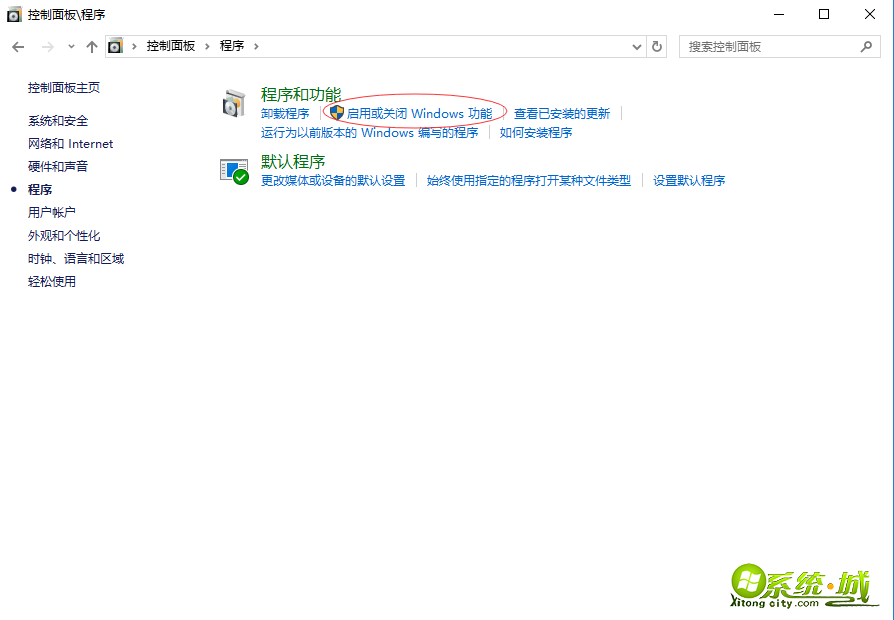
4、 然后就会出现一个启动或关闭windows功能的窗口,我们拉动滑块到最下面,点击旧版组件前面的加号可以展开它,然后勾上展开的“DirectPlay”,然后点确定。
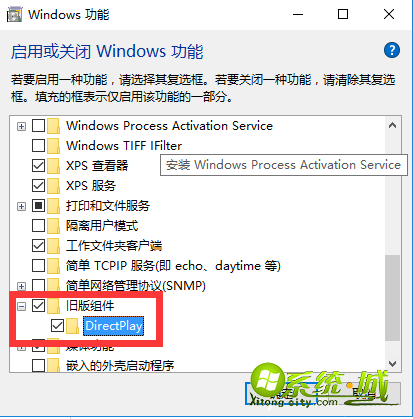
5、 然后系统就会显示“windows已完全请求的更改”这样操作后,我们的0xc0000022错误问题就解决了,再次打开之前错误的程序看看是不是好了,因为DirectPlay是很多程序需要的组件,而很多程序用的是旧版本,所以不打开旧的就会出错。
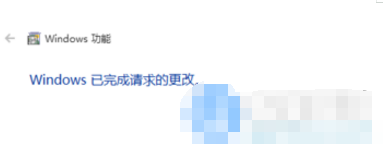
方法二:注册dll文件解决
1点击左下角的开始,然后点运行,也可以用快捷键WIN+R来打开运行,然后输入cmd命令。
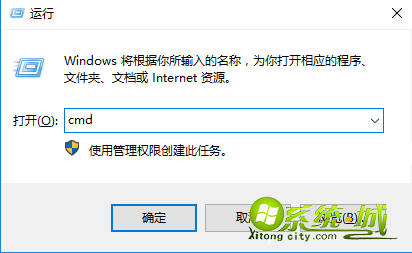
2、输入命令:for %1 in (%windir%system32*.dll) do regsvr32.exe /s %1 然后点回车,运行后等dll文件全部注册完成就关闭可以了-后重新启动注意:以上代码在运行过程中切勿关闭运行窗口,以免造成数据丢失。如下图
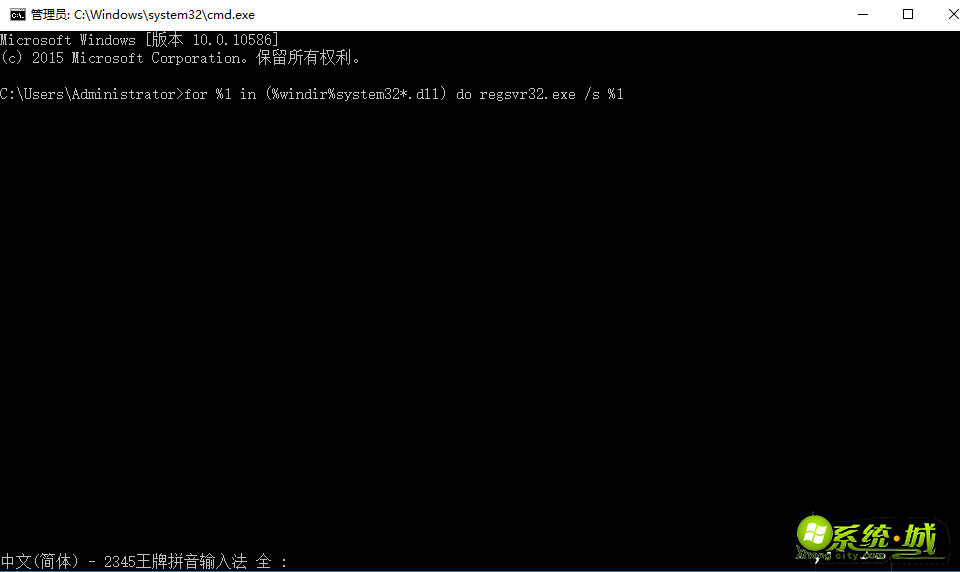
以上就是win7系统应用程序无法正常启动解决的两种方法,还有不会的小伙伴们可以根据以上的步骤进行操作哦,希望能帮助到你。
热门教程
网友评论